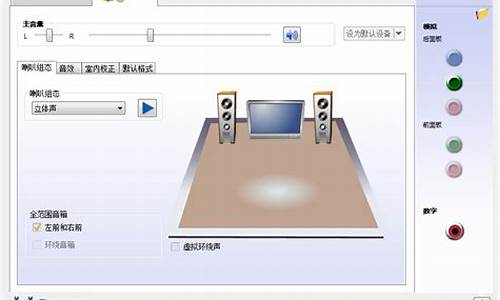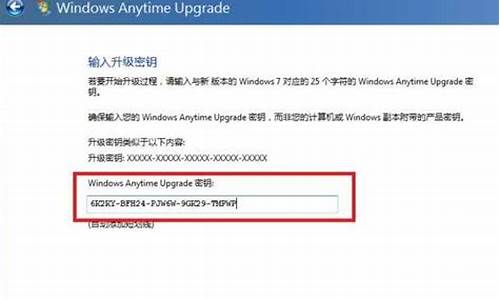1.输入法的快捷键在注册表里怎么改
2.如何实现电脑开机自动修改注册表键值?
3.键盘的反应速度如何修改

1.首先我们打开控制面板,在桌面上找到“控制面板”图标单击进入控制面板后,找到“键盘”选项。
2.单击“键盘”选项,打开的键盘属性设置,可以看到键盘速度设置了,包括重复延迟、重复速度快慢等等,如果你打字速度快,可以将重复延迟时间设置的更短一些,这样有利于提升打字速率,随后点击确定即可。另外还可以设置光标闪烁的速度。
另外我们还可以到系统注册表中设置键盘灵敏度
1、:win+R(输入regedit) 回车打开注册表编辑器,打开注册表编辑器。
2、依次展开注册表 HKEY_CURRENT_USER \ ControlPanel \ Keyboard 之后
InitialKeyboardIndicators(是最初键盘指示)默认设置为“2”就好
KeyboardDelay(是键盘延迟),设置为“1”(延迟时间当然是越少越好,根据自己的需要,可以设置为其它值)
KeyboardSpeed(是键盘速度),设置为“31”(数值越大速度越快,根据自己的需要,可以设置为其它值)
输入法的快捷键在注册表里怎么改
打开注册表。 HKEY_CURRENT_USER。 进ConsolePanel\Keyboard,那里有四个选项。第1项是默认的,没意思,不需修改数值 第2项InitialKeyboardIndicators是指小键盘(NUM LOCK)的开关。如果是2,那么开机时灯亮;如果是0,那么开机时灯是灭的。这和玩跑跑没关系。 第3项KeyboardDelay是指键盘延迟,默认值是1。键盘延迟随该数值的增加而增加。把它调成0可使键盘更灵敏,一触即发。 第4项KeyboardSpeed是指键盘速度,默认值是31。键盘速度随该数值的增加而增加。现在主流调法是改为43或48,这样可以使转弯时效果更明显。 [跑跑卡丁车的调法]第一个是系统默认的不要动,第一个2小键盘(NunLock)开关不要动,第三个是键盘延时,第四个是键盘反映速度。 在韩国,最流行的设置是2 0 4 8 最后的48大家可以调整,来找到最适合自己的数字。 不知道有没有给大家帮到什么没有。 不过我感觉对竟速赛,还是有很大变化的。 虽然是从网上找的,但是还是很管用的Windows Registry Editor Version 5.00[HKEY_CURRENT_USER\Control Panel\Keyboard]
"InitialKeyboardIndicators"="2"
"KeyboardDelay"="0"
"KeyboardSpeed"="43"
如何实现电脑开机自动修改注册表键值?
快捷键设置。
[HKEY_CURRENT_USER\Control Panel\Input Method\Hot Keys\00000102]
;主热键“左Alt”;副热键“`”。
"Key Modifiers"=hex:01,80,00,00
"Virtual Key"=hex:c0,00,00,00
;对应的输入法代码的Hex值。按以两位分隔倒写方式填入HEX值,紫光为E0200804
"Target IME"=hex:04,08,20,E0
其中00000102是已设置了快捷键的各个输入法在注册表中的子键位置,从100开始,如果是首次给某个输入法设置快捷键,则为00000100。
热键由两部分组成:CTRL、ALT、SHIFT这里视为主热键。
其他字母、数字等为副热键。
Target IME是什么输入法使用此快捷键。但输入法代码的HEX值为倒的,例如:紫光输入法代码为E0200804,分开看即E0 20 08 04,输入HEX值则为:04,08,20,E0。
其他输入法代码为:
输入法 代码 HEX代码
中文(简体) - 美式键盘 00000804 04,08,00,00
中文 (简体) - 全拼 E0010804 04,08,01,E0
中文 (简体) - 双拼 E0020804 04,08,02,E0
中文 (简体) - 郑码 E0030804 04,08,03,E0
中文 (简体) - 智能 ABC E0040804 04,08,04,E0
中文 (简体) - 内码 E0050804 04,08,05,E0
中文 (简体) - 微软拼音输入法 E00E0804 04,08,0E,E0
中文 (简体) - 王码五笔型86版 E0100804 04,08,10,E0
中文 (简体) - 王码五笔型98版 E0110804 04,08,11,E0
备注:这些输入法代码可以在注册表:HKEY_LOCAL_MACHINE\SYSTEM\CurrentControlSet\Control\Keyboard Layouts 里找到。
输入法顺序的调整:
当使用Ctrl+空格 打开的是排在首位的输入法,用Shift+Ctrl来切换,是按照输入法在注册表中的顺序依次来切换的,因此可以在注册表中更改,位置是:
[HKEY_CURRENT_USER\Keyboard Layout\Preload]或[HKEY_USERS\.DEFAULT\Keyboard Layout\Preload]
"1"="00000804"
"2"="E0200804"
"3"="E0010804"
"4"="E0110804"
"5"="E00E0804"
1是“中文(简体) - 美式键盘”,一般不动,从2开始是安装了的输入法,要调整顺序,只需调整2、3、4、5所对应的输入法代码即可。我把它调整为:
"1"="00000804" 中文(简体) - 美式键盘
"2"="E0100804" 中文 (简体) - 王码五笔型86版
"3"="E0040804" 中文 (简体) - 智能 ABC
"4"="E0010804" 中文 (简体) - 全拼
重启计算机后输入法顺序生效,现在我的计算机按Ctrl+Shift出来输入法的顺序依次是:王码五笔型86版、智能 ABC、全拼;默认情况下按Ctrl+Space出来的是:王码五笔型86版。还有一个很简单的工具,不需要使用者操作注册表,轻松解决,请关注本博客的以下地址:超简单的方法更改输入法顺序,设置输入法快捷键
键盘的反应速度如何修改
以修改开机后小键盘指示灯的状态为例,操作步骤如下:
一、用记事本编辑一个注册表文件,内容如下:
Windows Registry Editor Version 5.00
[HKEY_USERS\.DEFAULT\Control Panel\Keyboard]
"InitialKeyboardIndicators"="2"
将它保存为注册表文件test.reg,路径为c:\test.reg
二、用记事本编辑一个批处理文件,内容如下:
regedit /s c:\test.reg
将它保存为批处理文件test.bat,保存路径为:C:\Documents and Settings\Administrator\「开始」菜单\程序\启动。
也可以先保存到其它位置,然后按下图的方法打开“启动”目录。
打开启动目录后,将test.bat文件移动到这个目录下,如下图:
设置全部完成,下次开机的时候,批处理文件就会自动运行,静默导入test.reg文件里的内容,达到修改注册表的目的。
如果需要修改其它注册表键值,只需修改test.reg的内容即可。
键盘的反应速度的修改:(在注册表里改)
1、鼠标点击桌面上面的开始菜单,再把鼠标移到运行处点击运行进入运行界面
2、在运行里面输入命令“regedit”进入注册表编辑器进行修改
3、在注册表编辑器我的电脑下依次打开HKEY_CURRENT_USER,Control Panel,Keyboard
4、双击点击注册表编辑器右边最下面的keyboardspeed,会弹出编辑字符串窗口,在窗口里双击数字31把数字31改为46或者是48,然后剪辑确定就可以了
控制面板里的修改:
1、鼠标点击桌面开始菜单,把鼠标移到设置在移到控制面板点击进入控制面板
2、进入控制面板窗口,鼠标移到键盘处点击键盘进入键盘属性窗口
3、进入键盘属性窗口后将重复延迟箭头拉到最短处点击确定即可
4、在桌面点击鼠标右键属性进入显示属性窗口
5、进入显示属性窗口点击设置进入高级设置,进到你的显卡图标将同步垂直关闭即可